如何通過 BlueStacks 使用 VPN 通過 ExpressVPN 獲得安全並免費獲得 3 個月! 立即下載
免責聲明:本網站的某些頁面可能包含關聯鏈接。這不會以任何方式影響我們的社論。
您是否正在尋找一種在使用 BlueStacks 時保護您的隱私的方法?如果是這樣,我們有一個解決方案:使用虛擬專用網絡 (VPN)。它不僅可以增加您在 Internet 上的隱私,還可以訪問受限的應用程序和網站。
VPN 是確保您可以在沒有任何人跟踪您的活動的情況下上網衝浪的絕佳方式。如果您有興趣了解更多信息,那麼您來對地方了。本文將討論如何在 PC 或 Mac 上通過 BlueStacks 使用 VPN,並解釋其眾多優勢。
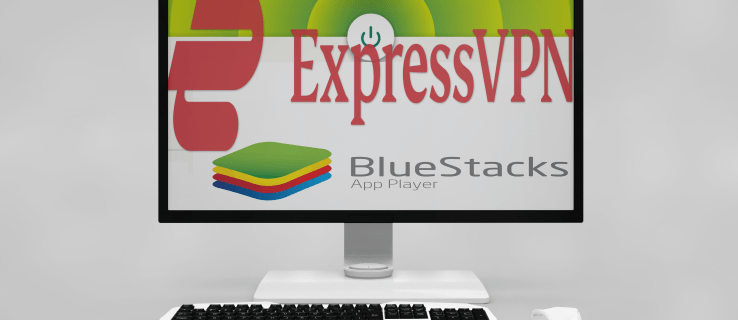
如何使用在 Windows PC 上使用 BlueStacks 進行 VPN?
BlueStacks 將您的 Windows PC 轉換為 Android 中心,並允許您從 Play 商店下載應用程序。無論您是想保護您的隱私還是訪問不同的網站,我們都建議您使用 ExpressVPN。
ExpressVPN 是最受歡迎的 VPN 服務之一,它可以保證您在所有設備上的安全。
設置它很容易,您可以通過兩種方式進行:安裝它直接在您的 PC 上將其應用於您的所有流量或在 BlueStacks 中安裝 Android 版本。我們的建議是將它安裝在您的 PC 上,因為您將擁有更高的安全級別。此外,您將擁有更多可用功能,並且還可以將 VPN 服務用於其他目的。儘管安裝了 ExpressVPN直接在您的 PC 上安裝是一個更安全的選擇,我們還將查看在 Android 設備上安裝它的步驟。
如果您想通過 BlueStacks 安裝 ExpressVPN,請按照以下步驟操作:
限時優惠:3 個月免費!
在您的 PC 上啟動 BlueStacks。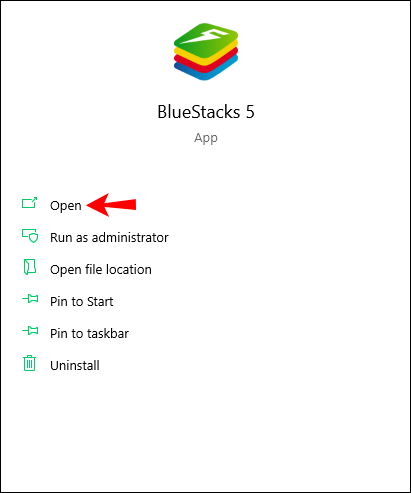 訪問 ExpressVPN 並註冊一個帳戶。轉到 Play 商店。
訪問 ExpressVPN 並註冊一個帳戶。轉到 Play 商店。 尋找“ExpressVPN“並安裝它。
尋找“ExpressVPN“並安裝它。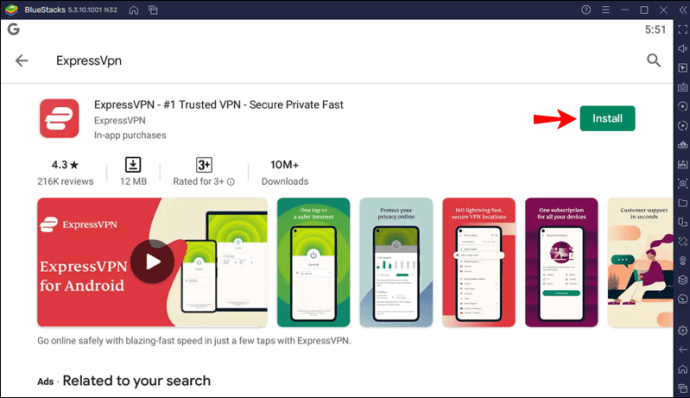 由於您已經使用我們的折扣價創建了一個帳戶,點擊“登錄”並輸入您的電子郵件地址和密碼。
由於您已經使用我們的折扣價創建了一個帳戶,點擊“登錄”並輸入您的電子郵件地址和密碼。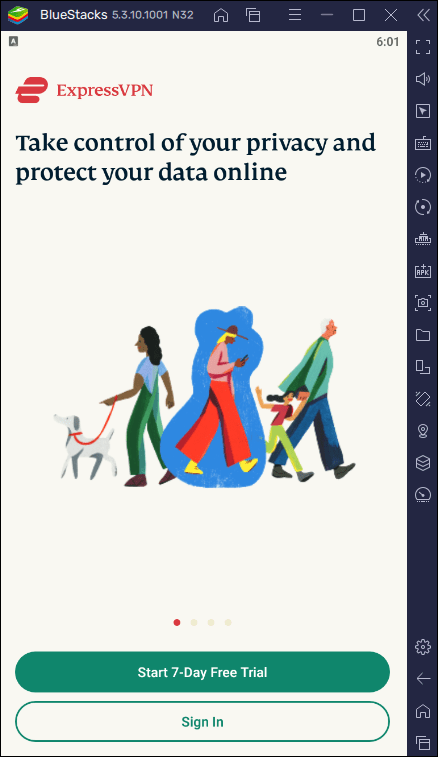 當屏幕上出現請求允許建立 VPN 連接的彈出消息時,按“確定”確認。
當屏幕上出現請求允許建立 VPN 連接的彈出消息時,按“確定”確認。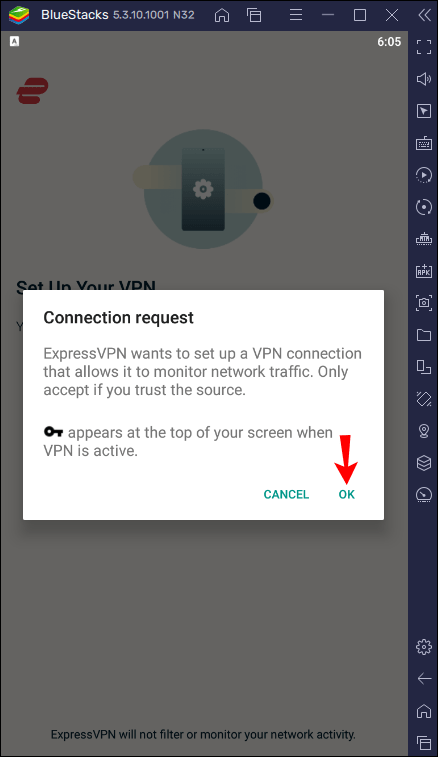 默認情況下,ExpressVPN 會將您連接到最佳的“智能”位置。您可以通過按右側的三個點來更改此設置。您還可以選擇具有最佳連接和速度的推薦位置,或切換到“所有位置”選項卡。
默認情況下,ExpressVPN 會將您連接到最佳的“智能”位置。您可以通過按右側的三個點來更改此設置。您還可以選擇具有最佳連接和速度的推薦位置,或切換到“所有位置”選項卡。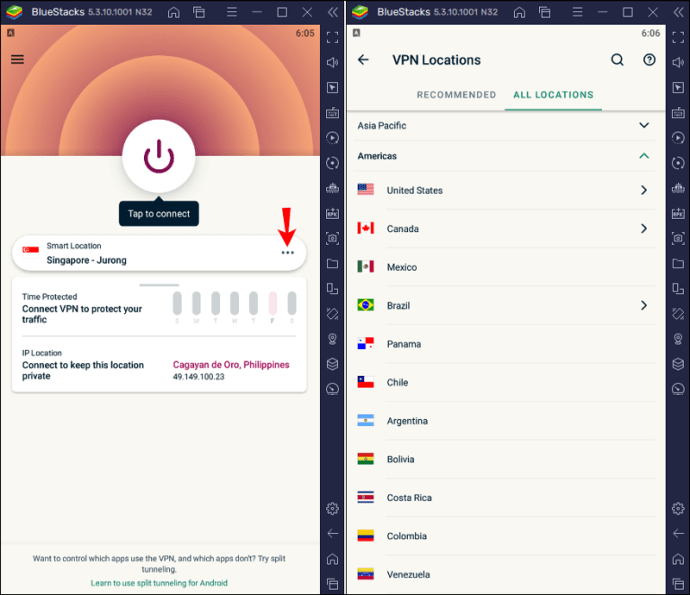 點擊電源圖標連接到 VPN 服務器。
點擊電源圖標連接到 VPN 服務器。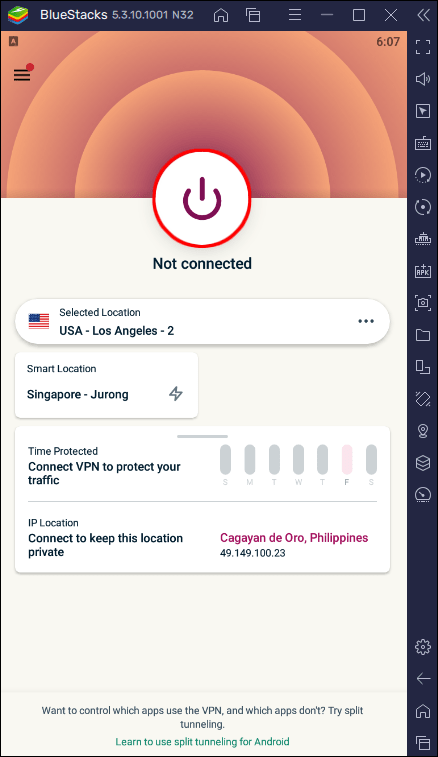
現在您可以將 BlueStacks 與 VPN 一起使用。請記住,如果您按照這些步驟操作,VPN 僅在 BlueStacks 中可用。如果您想在應用程序中保護您的隱私但繼續上網衝浪,這是一個不錯的選擇
如前所述,另一種方法是在您的計算機上安裝 ExpressVPN,然後啟動 BlueStacks。操作方法如下:
打開瀏覽器,轉到 ExpressVPN 的 網站,然後選擇“我的賬戶”。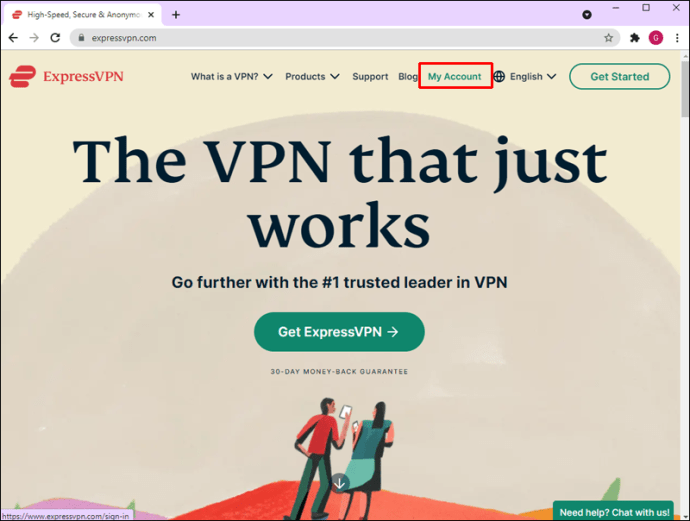 如果你不擁有一個帳戶,創建一個帳戶併購買首選訂閱計劃。如果您有帳戶,請按“登錄”。
如果你不擁有一個帳戶,創建一個帳戶併購買首選訂閱計劃。如果您有帳戶,請按“登錄”。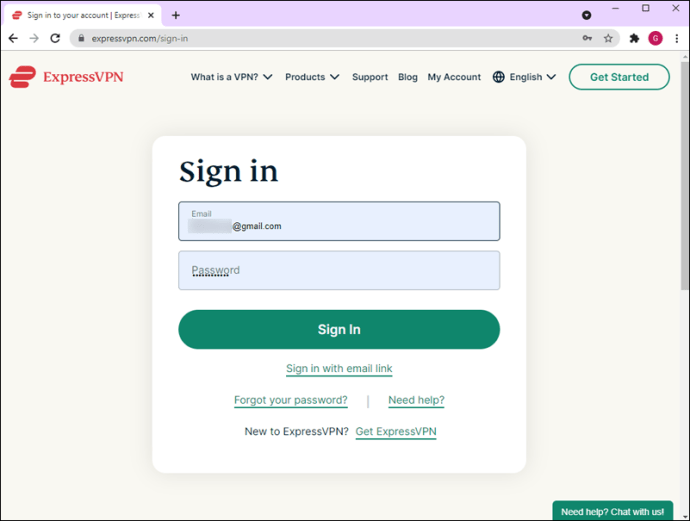 按“Windows 下載”並複制激活碼。
按“Windows 下載”並複制激活碼。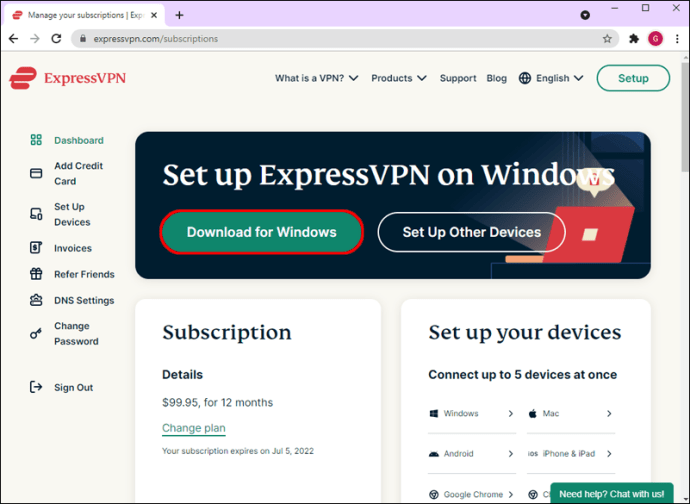 點擊“下載”。向上消息將詢問您是否要允許應用程序對您的計算機進行更改。按“是”。
點擊“下載”。向上消息將詢問您是否要允許應用程序對您的計算機進行更改。按“是”。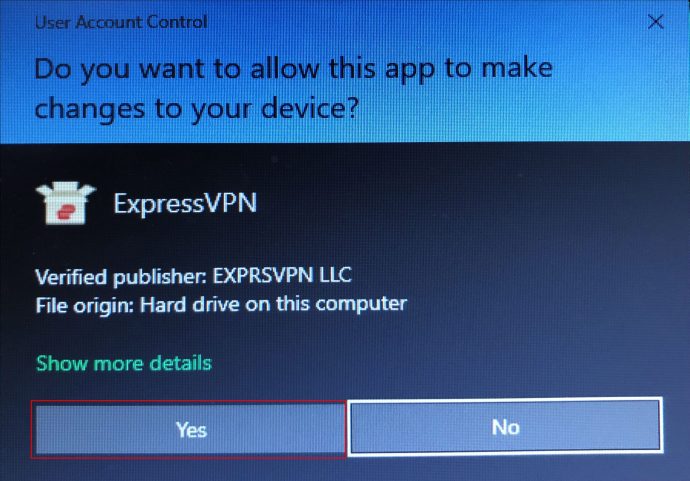 安裝 ExpressVPN 後,您會看到帶有簡短說明的歡迎屏幕。按兩次“繼續”,然後按“設置 VPN”。當要求允許該應用對您的計算機進行更改時,按“是”。使用激活碼,然後按“繼續”。
安裝 ExpressVPN 後,您會看到帶有簡短說明的歡迎屏幕。按兩次“繼續”,然後按“設置 VPN”。當要求允許該應用對您的計算機進行更改時,按“是”。使用激活碼,然後按“繼續”。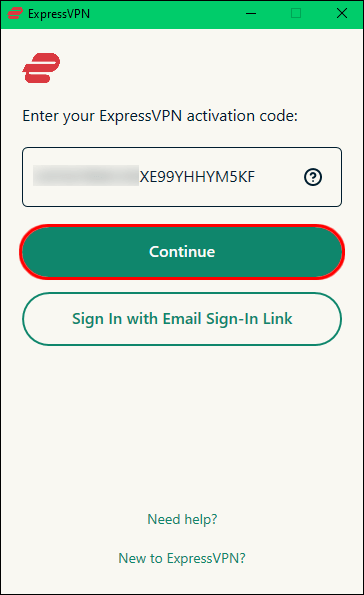 選擇是否要在每次打開計算機時啟動 ExpressVPN。您也可以稍後自定義這些設置。
選擇是否要在每次打開計算機時啟動 ExpressVPN。您也可以稍後自定義這些設置。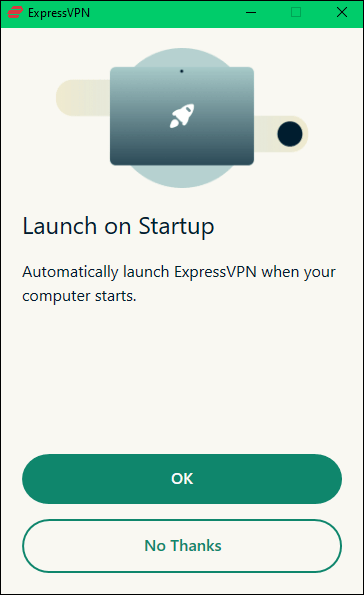 該應用程序具有“智能位置”功能,默認情況下會為您的計算機選擇最佳位置。如果要更改它,請按屏幕上的三個點對。
該應用程序具有“智能位置”功能,默認情況下會為您的計算機選擇最佳位置。如果要更改它,請按屏幕上的三個點對。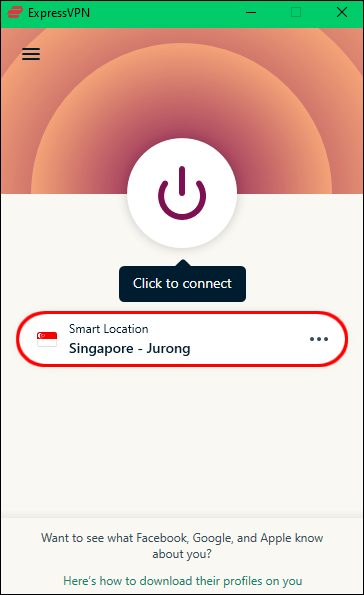 按電源按鈕連接。
按電源按鈕連接。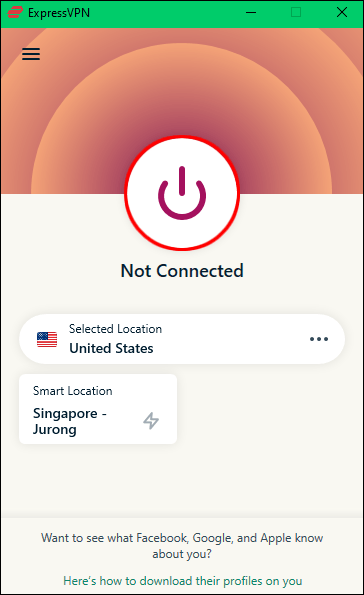
如何在 Mac 上通過 BlueStacks 使用 VPN
如果您’如果您使用的是 Mac 設備,您可以使用 BlueStacks 輕鬆地將其轉換為虛擬 Android 中心。將 VPN 與 BlueStacks 結合使用可以保證您的隱私並防止任何人跟踪您的活動。
您可以先啟動 BlueStacks 並安裝一個通過 Play 商店為 Android 設置類似 ExpressVPN 的 VPN,或在您的 Mac 設備上安裝 ExpressVPN。如果您只想為 BlueStacks 使用 VPN 並繼續使用您的 IP 地址進行其他活動,請選擇第一個選項。但是,請記住,您可用的功能會更少,安全級別也不會那麼高。
以下是在 BlueStacks 中安裝 ExpressVPN 的方法:
在您的 Mac 設備上打開 BlueStacks。前往 Play 商店並下載 ExpressVPN 應用程序。 按“登錄”並輸入您的電子郵件地址和密碼,因為您已使用我們的折扣進行註冊。
按“登錄”並輸入您的電子郵件地址和密碼,因為您已使用我們的折扣進行註冊。 按“確定”以允許設置 VPN 連接。
按“確定”以允許設置 VPN 連接。
您將自動連接到“智能位置”。要更改它,請按右側的三個點。“推薦”選項卡中的位置是具有最佳連接和速度的位置。如果您有特定區域,請按“所有位置”並選擇它。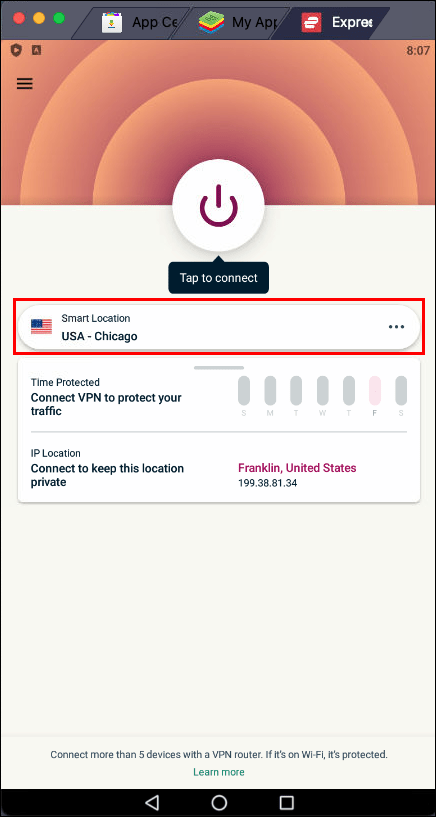 設置首選位置後,按電源圖標進行連接。
設置首選位置後,按電源圖標進行連接。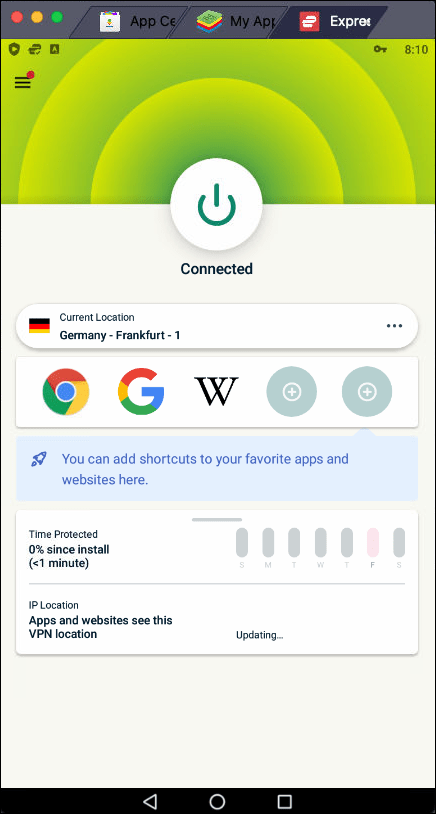
通過 BlueStacks 安裝 ExpressVPN,您只有在使用該應用程序時才會受到保護。
如果您想直接在 Mac 上安裝 ExpressVPN,您將能夠使用它使用 BlueStacks 和任何其他應用程序、瀏覽器或程序。您還將擁有更高的安全級別和更多可供選擇的選項,這就是為什麼這是我們的建議。
以下是如何在您的設備上安裝 ExpressVPN Mac 設備:
啟動瀏覽器並轉到 ExpressVPN 網站。按“我的帳戶”。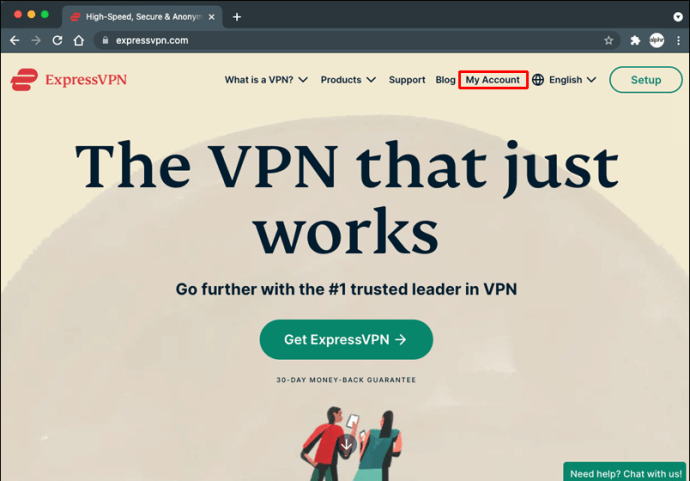 如果您有帳戶,請輸入您的用戶名和密碼。如果您沒有,請按“獲取 ExpressVPN”並選擇首選訂閱計劃。
如果您有帳戶,請輸入您的用戶名和密碼。如果您沒有,請按“獲取 ExpressVPN”並選擇首選訂閱計劃。
按“下載 Mac 版”並複制激活碼,因為安裝後您將需要它應用程序。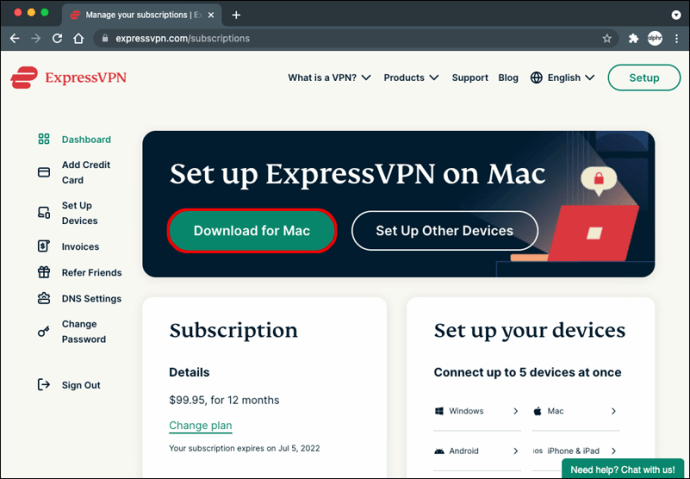 按照屏幕上的說明完成應用程序安裝。使用激活碼繼續設置 ExpressVPN。
按照屏幕上的說明完成應用程序安裝。使用激活碼繼續設置 ExpressVPN。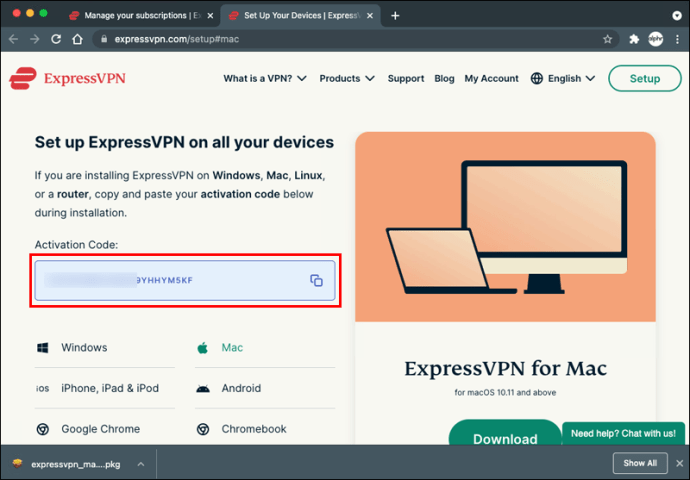 將出現一條彈出消息詢問您是否要在每次啟動 Mac 時啟動 ExpressVPN;按“確定”或“不,謝謝。”
將出現一條彈出消息詢問您是否要在每次啟動 Mac 時啟動 ExpressVPN;按“確定”或“不,謝謝。”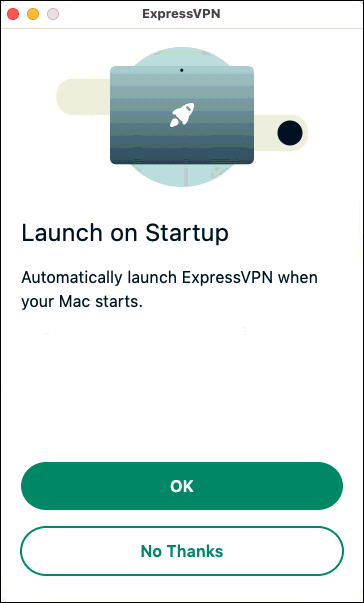 您會看到 ExpressVPN 默認分配了一個位置。您可以通過按右側的三個點並在“推薦位置”和“所有位置”之間進行選擇來更改此設置。
您會看到 ExpressVPN 默認分配了一個位置。您可以通過按右側的三個點並在“推薦位置”和“所有位置”之間進行選擇來更改此設置。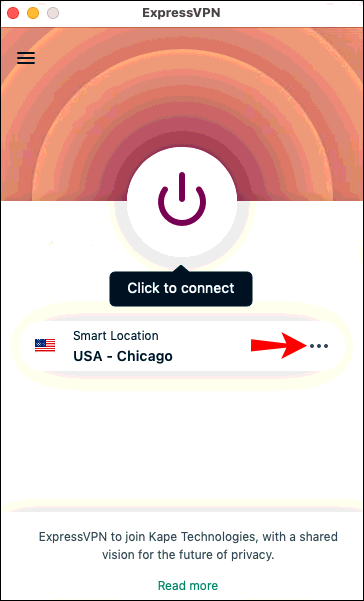 按電源圖標進行連接。
按電源圖標進行連接。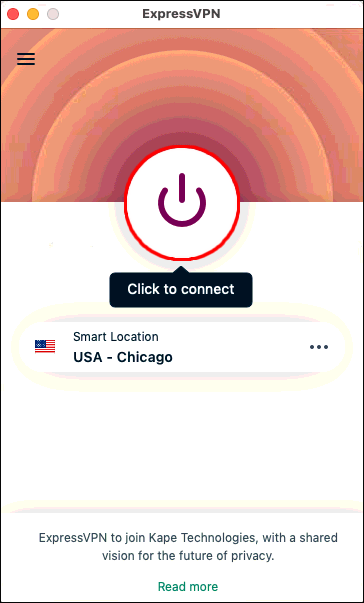
由於您已經在您的 Mac 設備上安裝了 ExpressVPN,您現在可以啟動 BlueStacks,您的連接將自動受到保護。
BlueStacks 使用 VPN 會更好
如果您想知道如何將 VPN 與 BlueStacks 一起使用,我們希望本文對您有所幫助。您可以隨時使用 BlueStacks 將您的 Windows PC 或 Mac 設備變成 Android 集線器。該應用程序允許您安裝 Android 應用程序並在您的設備上運行它們。 ExpressVPN 是一個很好的補充,可以提高您的隱私和安全性,並開放對眾多應用程序的訪問在您所在的地區不可用。
您是否使用過 BlueStacks 的 VPN?你用過ExpressVPN嗎?請在下面的評論部分告訴我們。
免責聲明:本網站的某些頁面可能包含附屬鏈接。這不會以任何方式影響我們的社論。
發送給某人
丟失設備
限時優惠
節省 49%
30 天退款保證
不,謝謝
